Nesta Unidade, faremos uma aproximação do Linux Educacional, evidenciando suas funcionalidades e o comportamento, notando sempre a interação com o usuário. Executaremos tarefas básicas para uma familiarização com o sistema. Ofereceremos possibilidades de aplicação do Linux Educacional no ensino, seja para lecionar ou aprender. Temos a divisão de subtópicos para a melhor organização do conhecimento e também ligações para a complementação opcional do conteúdo.
Sistema operacional
Um sistema operacional (também abreviado como SO) é a parte de instruções, para a utilização do computador. Ele é o responsável por acessar e utilizar a parte física do computador, tornando-o acessível para o usuário. Sem um sistema operacional, o computador não tem função definida, pois não há como o usuário leigo utilizá-lo de maneira rápida e eficaz.
GNU/Linux e suas distribuições
O GNU/Linux, ou Linux simplesmente, é um sistema operacional baseado num conjunto de instruções para acessar os dispositivos físicos de um computador. Como sua principal característica é ser aberto e livre para modificação, ao longo do tempo, muitos programadores foram modificando-o com o intuito de criar sistemas operacionais com características mais atraentes para suas necessidades. Essas modificações, foram tornando-se sistemas operacionais completos, e com características muito particulares, mesmo que todas respondam por serem GNU/Linux. Tais modificações do Linux original são chamadas de distribuições, e há um grande número delas. Além de existirem inúmeras, muitas novas surgem a todo instante sendo que as mais usadas atualmente são o Slackware, Ubuntu, Debian, ArchLinux, Gentoo e OpenSUSE.
Linux Educacional
O Linux Educacional é uma distribuição do GNU/Linux, baseada no Ubuntu, outra distribuição. Dessa forma, ele herda características tanto de um sistema operacional GNU/Linux como da distribuição Ubuntu.
KDE
O KDE é um programa que facilita a interação do usuário com a máquina, criando um ambiente que permite o usuário acessar as funções do sistema de forma mais intuitiva e facilitada. Tal programa é chamado gerenciador de janelas. O KDE é o gerenciador de janelas padrão do Linux Educacional, e é ele que possibilita um uso mais efetivo do sistema, tornando-o mais prático.
Essa é uma imagem de como o Linux Educacional se mostra quando está pronto para o uso. 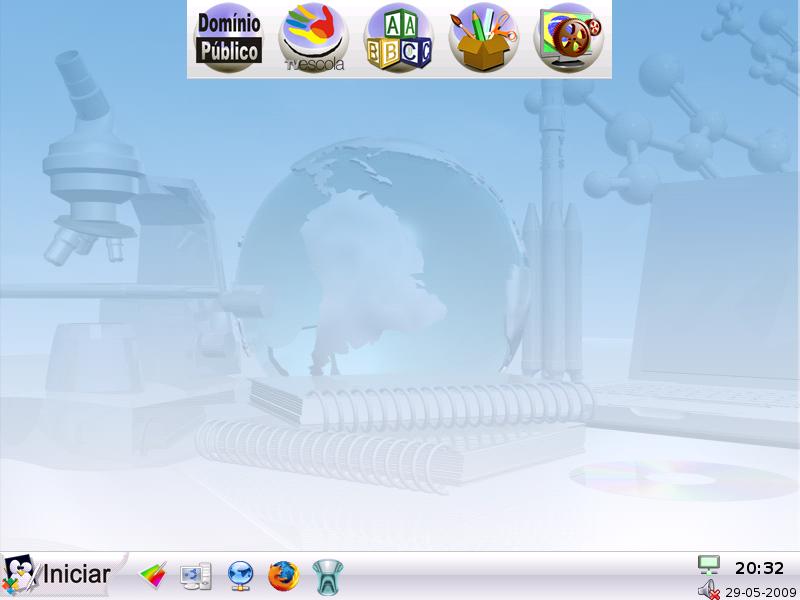
Existem vários gerenciadores de janela, mas o Linux Educacional utiliza apenas o KDE para essa integração com o usuário.
Você encontrará mais informações sobre o KDE e os demais gerenciadores de janelas nas Referências externas.
Sistema de arquivos
Um sistema de arquivos é a maneira com que o computador organiza as informações no disco rígido, de forma a encontrá-las quando o usuário, ou o próprio sistema operacional necessita delas.
Existem diversos sistemas de arquivos, os quais contém muitas peculiaridades presentes. No caso do Linux Educacional, o sistema de arquivos utilizado é o Extended Filesystem 3. De uma maneira geral, cada sistema operacional utiliza um sistema de arquivos específico, dentre eles citamos o FAT32, NTFS e o EXT3.
Podemos fazer a analogia do sistema de arquivos de um computador ao protocolamento de documentos em uma empresa. Normalmente, quando se procura um documento específico, podemos ir ao arquivo da empresa e abrir gaveta por gaveta até que encontremos o que precisamos. Sabemos que tal processo pode ser muito demorado quando não sabemos onde procurar. Para isso, foram criadas formas de registrar os documentos, seguindo uma certa ordenação e também listando onde os documentos estão guardados, sem necessariamente tê-los em mãos. Isso se baseia na maior facilidade de procurar a posição do documento em uma lista, em vez de ter de procurá-lo em todo o arquivo da empresa. O sistema de arquivos do computador age da mesma maneira: guarda em um local de fácil acesso a posição em que se encontram os arquivos no disco. Assim, quando se quer encontrar um arquivo, procura-se, primeiramente, na lista de posições para depois ir diretamente à posição em que ele se encontra. Podemos encontrar informações mais completas sobre sistemas de arquivos na parte de Referências externas.
Estrutura de diretórios
A Estrutura de diretórios é como o sistema organiza os dados armazenados no disco rígido de maneira mais fácil para leitura do usuário. A estrutura em si não transparece para o usuário o Sistema de Arquivos utilizado no disco rígido, apesar de depender dele. A estrutura depende do Sistema de Aqruivos, pois é ele que armazena de fato os dados e indica para o sistema onde está cada arquivo.
Arquivos do Sistema
Os arquivos do sistema são estruturados basicamente como qualquer sistema GNU/Linux, e para detalhar mais essa estrutura, existe um link em Referências externas.
Pasta do Usuário
A pasta do Usuário é onde os arquivos criados por ele são guardados por padrão. Tal pasta se localiza num ponto da estrutura de diretórios do sistema. Nessa pasta pode-se salvar qualquer tipo de arquivo e apenas o usuário pode acessá-la e modificar os arquivos e pastas contidos nela.
Utilizando mídias removíveis no Linux Educacional
As mídias removíveis são sempre ferramentas importantes para o usuário, pois podem transferir grandes quantidades de informação com a facilidade de serem portáteis. De uma maneira simples, é possível utilizá-las no Linux Educacional. É comum existirem professores que utilizem como parte da aula apresentações ou outros recursos pelo computador, tão comum são alunos que utilizam o computador para guardar as informações pertinentes em aula. Portanto, a utilização dessas mídias é um tópico importante para nosso curso.
O que são mídias removíveis?
São aqueles dispositivos utilizados para armazenar dados de computador, que podem ser facilmente transportadas e implantadas em outros computadores, com o objetivo de transferir os dados de um a outro. Encontramos mais sobre mídias removíveis na parte de Referências externas.
Utilizando CDs/DVDs no Sistema
Após a inserção do CD ou DVD no computador, uma janela surgirá perguntando qual a ação que o usuário quer que o computador execute. Pode-se escolher caso queira acessar os arquivos contidos no CD/DVD, selecionar "Abrir em uma nova Janela", com isso, uma janela será aberta exibindo os arquivos e pastas inseridos no CD/DVD.
Utilizando Pendrives e Dispositivos de Armazenamento USB
Esses dispositivos podem ser utilizados de maneira análoga a de CDs/DVDs, basta inserir na porta USB que uma janela semelhante se abrirá, indagando ao usuário a ação que ele quer que o computador execute.
Esse é um exemplo de mídia removível inserida e como o sistema reage a ela. 
Menus e Barras de Ferramentas do Sistema
Esses componentes do sistema são acessórios para uma maior facilidade de utilização do mesmo. Deles podemos tirar diversas informações importantes e acessar outros componentes.
Barra Inferior
Na Barra Inferior, temos o Menu principal do sistema, a Barra de Tarefas e a Barra de Ícones. Ela se localiza na parte inferior da tela como diz o próprio nome e pode ser acessada a qualquer momento, pois fica à mostra a todo o tempo.
Menu Principal
O Menu Principal do sistema dá acesso aos programas e aplicativos instalados, a ferramentas de manutenção do sistema, à pasta do usuário, desligamento do computador entre outras funções. Para acessá-lo basta clicar sobre a imagem Ĩniciar.
Barra de Ícones
A Barra de Ícones oferece acesso rápido para programas e ferramentas que estão instalados no sistema. Tal barra oferece contudo um acesso mais rápido, visto que não há necessidade de acessar tais ferramentas pelo Menu Principal.
Barra de Tarefas
A Barra de Tarefas mantém à mostra os aplicativos que estão atualmente em execução. O próprio Edubar, por ser além de um menu, é um aplicativo, portanto também aparece na Barra de Tarefas. Além disso, a Barra de Tarefas dispõe no canto direito, algumas ferramentas. Dentre elas, temos um Relógio com Calendário, o ícone do Volume e um ícone que mostra a disponibilidade de Rede e Conexão à Internet.
O Ícone de Volume mostra, ao clicar duas vezes nele a possibilidade de aumentar e diminuir o volume, além de outras funções de configuração do áudio no sistema.
O ícone de rede, mostra o endereço atribuído ao computador numa rede, também mostra ao usuário a disponibilidade de navegação na Internet.
Edubar
O Edubar é uma barra que se apresenta na parte superior, ela é um aplicativo, desenvolvido pelo MEC, para facilitar o acesso aos aplicativos do sistema. O Edubar mostra em seus ícones os Aplicativos organizados em Educacionais e de Escritório, sem precisar do auxílio do Menu Principal do Sistema.
Utilidades do sistema
O que é um Aplicativo ?
- No caso de computadores, aplicativo é um programa de computador que tem por objetivo a execução de tarefas. Essas tarefas podem ser as mais diversas possíveis: assistir a um vídeo, editar um texto, ler emails, etc. Nessa Unidade serão mostrados alguns aplicativos disponíveis no Linux Educacional para algumas tarefas básicas no meio escolar como: visualização e produção de documentos, navegação na web e reprodução de audio e vídeo, procura de conteúdos no acervo do MEC. Os aplicativos aqui mencionados estão presentes em submenus dentro do menu Iniciar, como mostrado na figura abaixo.
Ferramentas de Acesso a Conteúdos
Edubar
O aplicativos Edubar fornece um série de atalhos para os principais aplicativos disponíveis no Linux Educacional, permitindo acesso que eles sejam acessados sem o auxilio do menu Iniciar.

Os icones do Edubar são:
- Dominio Público
- Tv Escola
- Programas Educacionais
- Utilitários
- Ferramentas
Domínio Publico e Tv Escola
Os ícones Domínio Publico e Tv Escola fazem abrir a Ferramenta de Busca de Conteúdos Educacionais, que permite acesso a obras literárias, hinos e papéis de parede. Esses conteúdos não estão disponíveis no CD de instalação do Linux Educacional, e devem ser instalados a partir do repositório Debian do MEC.
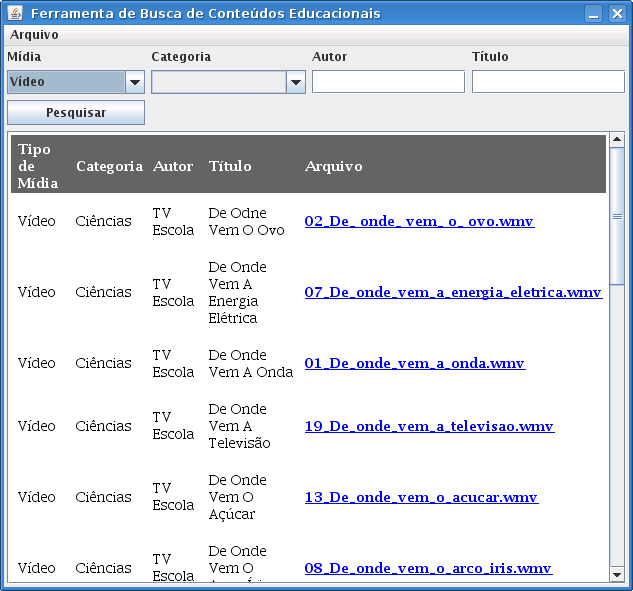
Ferramenta de Busca de Conteúdos Educacionais, mostrando a a busca de vídeos educacionais do canal TV Escola.
Programas educacionais
Esse ícone abre um menu dando acesso aos aplicativos educacionais disponíveis no Linux Educacional. Ele possui o mesmo conteúdo do submenu Programas Educacionais,. presente no menu iniciar, e será tratado na próxima sessão.
Utiliários
Esse ícone abre um menu dando acesso aos aplicativos disponíveis para visualização e edição de documentos. Ele tem o mesmo conteúdo do submenu Ferramentas de Produtividade,. presente no menu iniciar, e será tratado na próxima sessão.
Ferramentas
Esse ícone abre um menu dando acesso a alguns aplicativos utilitários como calculadora, utilitário de faz e digitalizador de imagens. Seu conteúdo é um resumo do submenu Utilitários presente no menu iniciar, e será tratado na próxima sessão.
Ferramentas de Produtividade
No Submenu Ferramentas de Produtividade, se concentram aplicativos voltados para a produção, edição, e visualização de documentos.
Submenu Produtividade no menu Iniciar
Suite de Aplicativos de Escritório BrOffice.org
A suite de Aplicativos Escritório BrOffice.org é a versão brasileira da suíte OpenOffice.org. O OppenOffice.org é um software livre de código aberto, sendo compativel com os formatos de arquivo fo microsoft Office. Seu principal objetivo do é fornecer uma alternativa de baixo custo, de alta qualidade e de código aberto..
- Na suite BrOffice.org temos:
- Apresentação Eletrônica (BrOffice Impress)
- Uma ferramenta ue possibilita a criação de apresentações gráficas ( slides ), além de cartazes e folhetos.
- Banco de Dados (BrOffice.org Base)
- Um sistema para gerenciar banco de dados, é utilizado essencialmente para pequenos bancos de dados, ou seja, para algum pequeno sistema em escritório ou mesmo em residência.
- Desenho Vetorial(BrOffice.org Draw)
- Uma ferramenta para criar e editar desenhos, fluxogramas, cartazes, logotipos, também suporta a inclusão de imagens, gráficos, desenho de vetores e formas geométricas, textos, filmes, sons e muito mais.
- Planilha Eletronica(BrOffice.org Calc)
- É um editor de planilha eletrônica, que utiliza tabelas para realização de cálculos ou apresentação de dados.
- Processador de Texto (BrOffice.org Writer)
- É um processador de textos capaz de escrever documentos no formato Portable Document Format (PDF) e editar documentos HTML, além dos formatos de texto mais comuns.
-
Leitor de PDF
O leitor de PDF disponivel no Linux Educacional é o KPDF. O KPDF faz parte do conjunto de aplicativos do gerenciador de janelas KDE, tendo funções equivalentes ao do Adobe Reader. Assim como todos os programas do projeto KDE, o KPDF é um software livre distribuído sob a licença GPL. O KPDF possue integração com o KDE, permitindo que funcione como um plugin do Konqueror, podendo abrir um documento PDF em uma aba do navegador.
Um navegador, também conhecido pelos termos ingleses web browser ou simplesmente browser, é um programa de computador que habilita seus usuários a interagirem com documentos da Internet, também conhecidos como páginas HTML, que estão hospedadas num servidor Web. A Internet é um conglomerado de redes em escala mundial de milhões de computadores interligados pelo Protocolo de Internet que permite o acesso a informações e todo tipo de transferência de dados. O conceito de Internet está contido em outro conceito, o de World Wide Web ( significa, "Rede de alcance mundial). Conhecido também por WWW ou simplesmente Web, é um sistema de documentos em hipermídia que são interligados e executados na Internet. Esses documentos podem estar na forma de vídeos, sons, hipertextos e figuras. Uma página web, também conhecida por webpage, é uma "página" na web, geralmente em formato HTML e com ligações de hipertexto que permitem a navegação de uma página, ou secção, para outra.
Na barra inferior, clique no botão Iniciar, e vá no submenu Internet, e veremos os Navegadores Web disponíveis por padrão no Linux Educacional.

Submenu Internet no menu Iniciar- Firefox
- Konqueror
Firefox
Mozilla Firefox é um navegador livre e multi-plataforma, ou seja, funciona em diversos Sistemas Operacionais, desenvolvido pela Mozilla Foundation. Segundo seus desenvolvedores, o objetivo do Firefox é ser um navegador que inclua as opções mais usadas pela maioria dos usuários, de modo que o torne o melhor possível. Uma dessas opção é o campo de pesquisa, onde procura o termo digitado no sistema de busca do Google, auxiliando no processo de busca. Outra praticidade é o corretor ortográfico, que quando você escreve um email ou mesmo um comentário em um blog, as palavras não reconhecidas são grifadas, mostrando possíveis erros de grafia. Além disso o Firefox conta com um sistema de abas de navegação que abre novas páginas web dentro da mesma janela.
Konqueror
Konqueror faz parte do K Desktop Environment , KDE, que é o navegador web padrão do gerenciador de janelas usado no Linux Educacional. O Konqueror além de ser um Navegador Web é usado também como gerenciador de arquivos. O Konqueror também conta com o campo de pesquisa no Google e com o sistema de abas de navegação.
Multimídia
Dentre os programas disponíveis do submenu multimídia, trataremos apenas do Redprodutor Multimídia, o VLC media player.
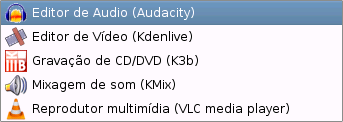
Submenu Multimídia no menu IniciarVLC Media player
O tocador multimídia VLC é o tocador principal do Linux Educacional. O VLC permite que sejam reproduzidos arquivos de áudio e vídeo, asism como CDs, DVDs e varios protocolos de streaming. O VLC é, por padrão, usado para abrir os arquivos de vídeo da Ferramenta de Busca de Conteúdos.

VLC rodando um video disponivel na Ferramenta de Busca de Conteúdos EducacionaisUtilitários

Submenu Utilitários no menu IniciarCalculadora
O Linux Educacional disponibiliza uma calculadora, a Speed Crunch. Essa caluladora dá suporte a varios modos como hexadecimal, octal e científico. Uma característica dessa calculadora é o suporte a expressões com multiplas váriaveis além de funções pré-definidas como seno e cosseno.





